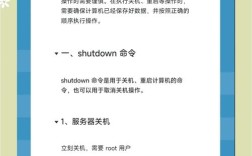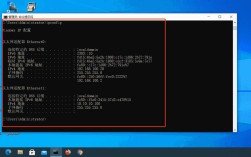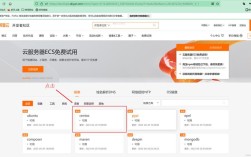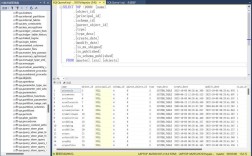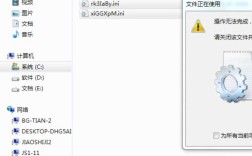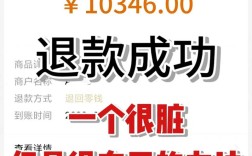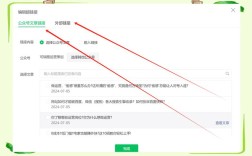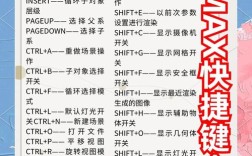在Linux系统中,使用命令行卸载软件是系统管理中的常见操作,不同发行版使用的包管理器不同,卸载命令也略有差异,以下将以主流发行版为例,详细介绍通过命令卸载软件的方法及注意事项。

需要确认系统中安装的软件包名称,若不确定完整名称,可使用dpkg -l(Debian/Ubuntu)、rpm -qa(CentOS/RHEL/Fedora)或pacman -Q(Arch Linux)等命令列出已安装包,结合grep过滤目标软件,例如dpkg -l | grep firefox,对于图形界面安装的软件,包名通常与程序名一致,但部分软件可能包含版本号或后缀(如-dev、-doc),需通过apt-cache show 软件名查看详细信息。
基于Debian/Ubuntu系统的卸载方法
Debian及其衍生版(如Ubuntu)使用apt系列工具,卸载命令需结合remove和--purge选项,基本语法为sudo apt remove 软件名,该命令仅删除软件包本身,保留配置文件;若需彻底清除配置文件,需添加--purge参数,即sudo apt purge 软件名,例如卸载Firefox浏览器并清理配置文件,执行sudo apt purge firefox,卸载后,建议使用sudo apt autoremove自动清理不再依赖的包,sudo apt autoclean清理缓存中无用的包文件,释放磁盘空间,若需删除软件包的缓存(位于/var/cache/apt/archives/),可运行sudo apt clean。
基于CentOS/RHEL/Fedora系统的卸载方法
RedHat系列使用yum(CentOS 7及以下、RHEL 7及以下)或dnf(Fedora、CentOS 8及以上、RHEL 8及以上)。dnf作为yum的替代品,语法更简洁,卸载命令为sudo dnf remove 软件名或sudo yum remove 软件名,例如sudo dnf remove httpd,默认情况下,卸载时会保留配置文件,若需同时删除配置,需添加--all或--remove-leaves参数(部分版本支持--purge,但非标准),卸载后,可通过sudo dnf autoremove移除孤立依赖,sudo dnf clean all清理缓存,对于通过源码编译安装的软件(位于/usr/local/),需手动删除相关目录,并检查/etc下的配置文件,例如sudo rm -rf /usr/local/软件名。
基于Arch Linux系统的卸载方法
Arch Linux使用pacman,卸载命令为sudo pacman -R 软件名,仅删除软件包;若需同时删除依赖其他包的未使用依赖,添加--s参数(sudo pacman -Rs 软件名);若需强制删除(即使被其他包依赖),使用--nodeps(慎用),例如sudo pacman -Rs vim,卸载后,pacman会自动处理依赖清理,无需额外命令,若需删除软件包的缓存(位于/var/cache/pacman/pkg/),运行sudo pacman -Scc交互式清理或sudo paccache -r自动清理旧缓存。

其他发行版及通用工具
对于 Gentoo,使用emerge --unmerge 软件名;对于Slackware,使用removepkg 软件名,通用工具如dpkg(Debian/Ubuntu)可用于手动卸载:sudo dpkg -r 软件名(保留配置)或sudo dpkg -P 软件名(删除配置),但需手动解决依赖问题,通常搭配apt使用更稳妥。
卸载前后的注意事项
- 备份重要数据:卸载前确认软件无关联数据需保留,如数据库、配置文件等。
- 检查依赖关系:使用
apt-cache depends 软件名或dnf repoquery --requires 软件名查看依赖,避免误删关键包。 - 权限问题:卸载需
sudo权限,确保当前用户在sudoers列表中。 - 验证卸载结果:通过
dpkg -l | grep 软件名或rpm -qa | grep 软件名确认包已删除,检查/usr/bin、/etc等目录残留文件。
以下为不同发行版卸载命令对比表:
| 发行系列 | 包管理器 | 基本卸载命令 | 彻底卸载(含配置) | 清理依赖/缓存 |
|---|---|---|---|---|
| Debian/Ubuntu | apt | sudo apt remove 软件名 |
sudo apt purge 软件名 |
sudo apt autoremove; sudo apt clean |
| CentOS/RHEL | yum | sudo yum remove 软件名 |
sudo yum remove 软件名 --all |
sudo yum autoremove; sudo yum clean all |
| Fedora | dnf | sudo dnf remove 软件名 |
sudo dnf remove 软件名 --all |
sudo dnf autoremove; sudo dnf clean all |
| Arch Linux | pacman | sudo pacman -R 软件名 |
sudo pacman -Rs 软件名 |
sudo pacman -Scc(交互式) |
相关问答FAQs
Q1:卸载软件后如何找回误删的配置文件?
A:若卸载时未使用--purge或-P参数,配置文件通常保留在/etc或用户主目录的.config文件夹中,可直接手动恢复,若已彻底删除,需从备份中恢复(如通过Timeshift或rsync备份),对于Debian/Ubuntu,可尝试apt install --reinstall 软件名重新安装后恢复配置;对于CentOS/RHEL,使用yum reinstall 软件名。

Q2:卸载时报错“依赖关系无法满足”怎么办?
A:该错误通常因其他软件依赖当前包导致,解决方法:① 使用--no-deps参数强制卸载(可能引发功能异常);② 通过aptitude或dnf的交互模式解决依赖(如sudo aptitude remove 软件名);③ 检查依赖软件是否可用,更新包列表(sudo apt update或sudo dnf update)后重试;④ 若为手动编译的软件,需先卸载依赖包或重新编译依赖库。